|
Snow Time

|
Traduit en
 par
Byllina
par
Byllina
Ce tutoriel est une création personnelle, réalisée avec
PSP 12.
Toute ressemblance n'est que pure coïncidence.
Il est strictement interdit de reproduire ou de
distribuer ce tutoriel sans ma permission écrite.
Vous
aurez besoin du matériel suivant pour faire ce tutoriel
Filtres
* Filter Factory C
* FM Tile Tools
* Graphic plus
* Mura Meister - Copies
Pour télécharger
les autres filtres, cliquez
ici
Pour savoir comment importer des filtres dans Filters Unlimited,
cliquez
ici
Installer les filtres dans le répertoire Plugins de
votre choix
Matériel
Tubes – Tubes de
décoration – Pinceau
Placer le matériel dans les répertoires de votre choix.
Placer la texture dans votre dossier Texture
Tubes :
Farouche : paysage
Kat : (oursons). Hélas, Kat s'est arrêtée de tuber
et de partager.
La bordure en neige et le wordart (Texte)
sont d'anciennes
créations de
Janni
Merci à vous tous pour votre magnifique travail.
** Les calques de certains tubes sont invisibles afin de
réduire le poids du fichier Matériel.
Les rendre visible (enlever le
X rouge) à l'ouverture du
tube.
**
Il est strictement interdit d'enlever la signature, de renommer
les tubes ou de redistribuer
les tubes sans
l'autorisation écritedes créateurs de ces tubes.
Merci de respecter leurs conditions d'utilisations.
Télécharger le matériel ici :

Préparation.
Ouvrir
les tubes.
À l'aide de la touche Shift et la lettre D de votre
clavier,
faire une copie des tubes.
Fermer les
originaux.
Palette Styles et Textures
Choisir une couleur claire pour le Premier plan :
J'ai choisi la couleur # c9d7e7 pour le premier plan.
et la couleur Blanche (#ffffff) pour l'Arrière Plan

Ouvrir la fenêtre de configuration de la couleur
de Premier plan
Onglet Dégradé
Repérer le Dégradé " Premier plan – Arrière Plan "
Style Linéaire – Angle = 45 - Répétitions : 5 - Inverser :
coché.
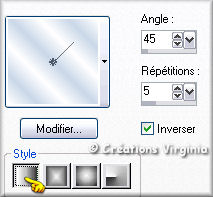
Sauvegardez souvent !
Vous êtes prêts ? Alors allons-y !
|
Pour vous guider pendant la création de ce tag,
cliquer sur cette flèche avec le bouton gauche de la souris
et déplacer pour marquer votre ligne
 |
Étape 1
Ouvrir une nouvelle image 620 x 450, fond transparent.
Outil Pot de Peinture,
Appliquer le dégradé dans l'image.
Réglage – Netteté - Netteté
Effets – Modules Externes – Filter Factory Gallery C –
Speed
Configuration par défaut.
Effets – Effets de distorsion – Vent
Vers la droite : coché
Intensité à 70.
Effets – Modules Externes – FM Tile Tools – Blend Emboss
Configuration par défaut.
Réglage – Netteté – Davantage de netteté.
Étape 2.
Palette Styles et textures
Appuyer sur la petite flèche pour permuter les couleurs.
A la place du blanc, choisir pour le Premier plan une
nouvelle couleur
de bleu, plus foncée :
J'ai choisi la couleur # 78879e

Calque – Nouveau calque Raster.
Outil Pinceau
Repérer le pinceau " Christmas Snowflake TOMH.PspBrush"
Appliquer le pinceau en haut, à droite, comme ceci :
(Cliquer 2 ou 3 fois pour avoir une couleur plus foncée)
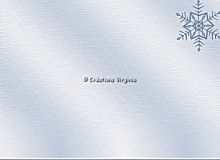
Effets – Modules Externes – Graphics Plus – Cross Shadow
Configuration par défaut.
Effets – Modules Externes – MuRa's Meister – Copies
Dans la liste déroulante dans le bas à gauche,
choisir Spiral
Ne rien changer dans le reste de la configuration

Effets – Effets 3D – Ombre de portée
0 ~ 1 ~ 30 ~ 1.00 – couleur Noire
Vous devriez avoir ceci :
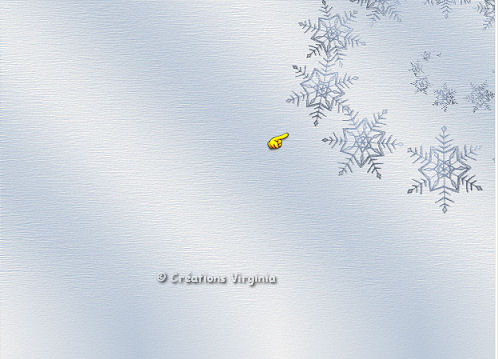
Étape 3
Aller au tube " fw_topborderplain_janniscrap.pspimage"
(bordure neige)
Édition – Copier.
Retourner à votre tag.
Édition – Coller comme nouveau calque.
Déplacer dans le haut de l'image
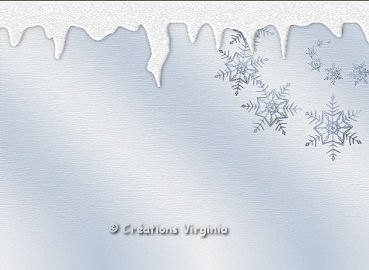
Effets – Effets 3D – Ombre de portée
0 ~ 1 ~ 35 ~ 10.00 – couleur Noire.
Calques – Agencer déplacer vers le bas.
Étape 4.
Palette des Calques
Rendre actif le calque du haut de la pile
Aller au tube " Kat_0698.pspimage" (ours)
Redimensionner à 65 %.
Édition – Copier.
Retourner à votre tag.
Édition – Coller comme nouveau calque.
Bien placer en bas, à droite
(Voir Résultat Final)
Étape 5
Aller au tube " neige.pspimage"
Édition – Copier.
Retourner à votre tag.
Édition – Coller comme nouveau calque.
Bien placer au-dessus des oursons, comme ceci :

Palette des calques
Déplacer au-dessus du raster 1 (fond)
Étape 6
Palette des Calques
Activer le calque du haut de la pile.
Aller au tube " decor_winter4_vir.pspimage "
Redimensionner à 90%.
Édition – Copier.
Retourner à votre tag.
Édition – Coller comme nouveau calque.
Bien placer sur le flocon bleu
(Voir Résultat Final).
Palette des Calques
Passer du Mode "Normal" au mode "Luminance Héritée".
Si tout est en place et vous convient :
Calques – Fusionner – Fusionner les calques visibles
Étape 7.
Calques – Nouveau Calque Raster
Outil Sélection
Dans le menu déroulant, choisir "Ellipse".
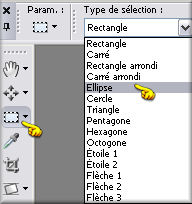
En vous aidant avec la règle, à 150 de largeur et 225 de
hauteur,
Tracer une ellipse, comme ceci :

Note
Pour repositionner votre sélection,
cliquez avec le bouton droit de la souris, et
déplacez la sélection
Aller au tube " WinterScenery2.pspimage " (paysage)
Édition – Copier.
Retourner à votre tag.
Édition – Coller dans la sélection.
Sélection – Modifier – Sélectionner les bordures de la
sélection - Extérieur = coché
Agrandir de 5 pixels :
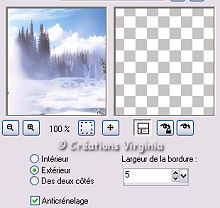
Calque – Nouveau calque raster
Outil Pot de peinture
Avec le clic droit de la souris,
Appliquer le dégradé d'Arrière plan dans le nouveau
calque.
Effets – Effets 3D – Biseautage intérieur
Biseau #2
8 – 1 – 2 – 1 – 1 – 325 – 50 –30 – Couleur : Blanche
Sélection – Désélectionner tout.
Calques – Fusionner – Fusionner le calque de dessous.
Effets – Effets 3D – Ombre de portée
1 ~ 1 ~ 50 ~ 25 – couleur Noire.
Étape 8.
Aller au tube " MD-Bling-hanger.psp"
Édition – Copier.
Retourner à votre tag.
Édition – Coller comme nouveau calque.
Bien placer sur votre cadre ovale, en haut

Calque – Dupliquer
Image - Renverser
Si tout est bien en place,
Calques – Fusionner – Fusionner le calque de dessous
Effets – Effets 3D – Ombre de portée
0 ~ 1 ~ 30 ~ 10 – couleur Noire.
Étape 9.
Aller au tube " janniscrap_wordart.pspimage " (texte)
Redimensionner à 30%
Réglage – Netteté – Netteté
Note
Si vous désirez coloriser les lettres bleues,
sélectionnez les avec l'outil Sélection - Lasso
et coloriser par la suite.
Édition – Copier.
Retourner à votre tag.
Édition – Coller comme nouveau calque.
Bien placer au-dessus des oursons.

Effets – Effets 3D – Ombre de portée
0 ~ 1 ~ 30 ~ 10 – couleur Noire
Étape 10.
Aller au tube " icywhite snowflake.pspimage " (Flocon)
Redimensionner à 30%.
Édition – Copier.
Retourner à votre tag.
Édition – Coller comme nouveau calque.
Bien placer sur votre cadre ovale, comme ceci :

Effets – Effets 3D – Ombre de portée
0 ~ 1 ~ 50 ~ 30.00 – couleur Noire
Calques - Dupliquer
Redimensionner à 80%
(Redimensionner tous les calques décoché).
Placer sous le premier flocon
(Voir ci-dessus).
Étape 11.
Ajouter votre signature
Si tout est bien en place et à votre goût :
Calques - Fusionner - Tous aplatir
Étape 12
Palette Styles et Textures
Modifier la configuration du Dégradé d'Arrière plan
:
Laisser les réglages existants, mais changer la
"Répétition" à 15.
Image – Ajouter des bordures - Symétrique coché
Taille à 1 pixel = Couleur Noire
Taille à 2 pixels = Couleur Blanche
Taille à 1 pixel = Couleur Noire
Taille à 15 pixels = Couleur Blanche
Sélectionner la bordure
Outil Pot de peinture
Avec le clic droit de la souris,
Appliquer le dégradé dans la sélection.
Effets – Effets de textures – Textile
Configuration : 5 – 2 – 100
Couleur du tissage : blanc
Remplir les interstices décoché.
Réglage – Netteté – Davantage de netteté.
Effets – Effets 3D – Découpe
Configuration :
-3
– 0 – 30 – 10 – Couleur Noire.
Sélection – Désélectionner tout.
Taille à 1 pixel = Couleur Noire
Taille à 2 pixels = Couleur Blanche
Taille à 1 pixel = Couleur Noire
Étape13.
Aller au tube " noeud_snowtime.pspimage" (nœud)
Note
Pour coloriser ce tube si vous le souhaitez, utiliser le
filtre Adjust - Variations
Édition – Copier.
Retourner à votre tag.
Édition – Coller comme nouveau calque.
Bien placer, en haut, à gauche

Effets – Effets 3D – Ombre de portée
0 ~ 0 ~ 50 ~ 15.00, couleur Noire
Voilà ! Votre tag est terminé.
Il ne vous reste plus qu'à le redimensionner si
nécessaire et à l'enregistrer en format JPG, compression
à 25.
J'espère que vous avez aimé ce tutoriel, merci de
l'avoir fait !
Autre résultat
Ce résultat est de Sylvie. Merci Sylvie d'avoir eu la
gentillesse de tester ma création :)

Autre résultat
Je remercie Mary (LBDM) pour cette splendide version :)


Retour à mon menu Tutoriels
Retour à mon menu principal

Pour
m'écrire, cliquez sur ce logo

© Créations
Virginia
Tous droits réservés
04-04-2008 |